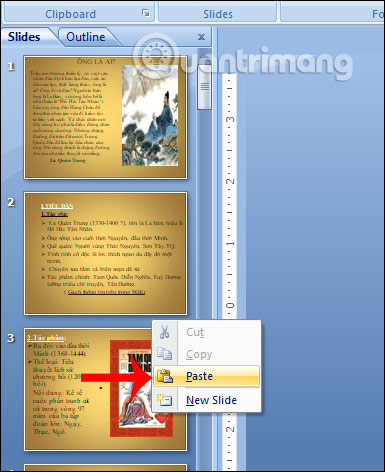Как объединить 2 слайда PowerPoint в один
У вас есть 2 слайда PowerPoint, но у вас одна и та же тема, одно содержание слайда. Итак, как их собрать? Фактически, версия PowerPoint поддерживает два слайда PowerPoint в один с помощью функции повторного использования слайдов или просто использования операции копирования и вставки, как и функция, которая позволяет объединить 2 документа Word в один. . Это помогает пользователям получать самые быстрые слайды PowerPoint, объединяя 2 слайда в один, без необходимости вручную вводить содержимое снова. В следующей статье рассказывается, как объединить 2 слайда PowerPoint в один.
1. Объедините файлы PowerPoint с повторным использованием слайдов.
Шаг 1:
Сначала мы открываем слайд PowerPoint, затем щелкаем вкладку «Главная» и затем нажимаем «Новый слайд». Внизу списка отображается опция «Повторное использование слайдов», на которую мы можем нажать.

Шаг 2:
Теперь отобразите интерфейс в правой части экрана, мы нажимаем «Обзор», чтобы открыть другой файл PowerPoint на компьютере, который вы хотите связать с текущим файлом. Найдите второй файл PowerPoint и нажмите «Открыть», чтобы открыть его.
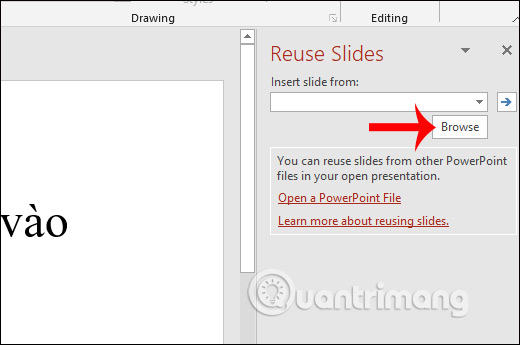
Шаг 3:
В интерфейсе повторного использования слайдов рядом с нами вы увидите все слайды в этом файле PowerPoint. Сначала вам нужно выбрать формат слайдов, которые вы хотите вставить. Если мы хотим сохранить формат даже для темы, установите флажок «Сохранить исходное форматирование» в нижней части интерфейса.
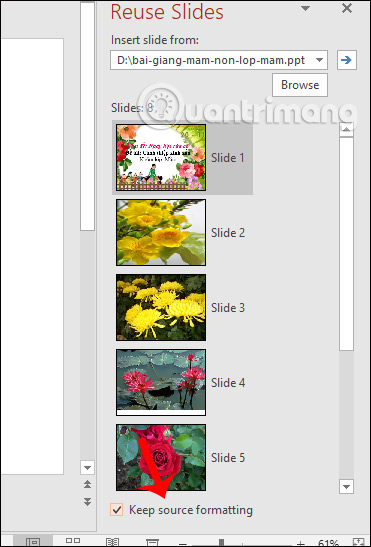
Шаг 4:
Чтобы вставить отдельные слайды, щелкните слайд, затем щелкните правой кнопкой мыши и выберите «Вставить слайд». Если вы хотите вставить все слайды в текущий файл PowerPoint, нажмите «Вставить все слайды». Результаты слайдов вставляются как 1.

2. Объедините 2 файла PowerPoint с помощью функции “Копировать и вставить”.
Шаг 1:
Пользователи открывают слайд PowerPoint, который вы хотите скопировать, затем щелкают слайды, которые вы хотите скопировать, слева, а затем щелкните Копировать вверху в качестве изображения, которое нужно скопировать в буфер обмена.
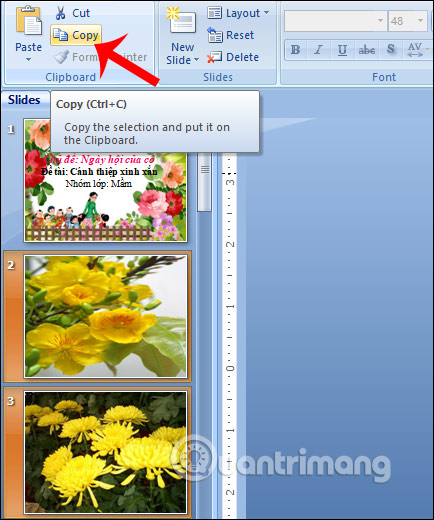
Шаг 2:
Вернитесь к первому файлу PowerPoint, щелкните место, куда пользователь хочет вставить недавно скопированные слайды, щелкните правой кнопкой мыши и выберите «Вставить». В результате мы увидим, что выбранный вами слайд был вставлен в другой слайд в том месте, куда вы вставили пасту. Если щелкнуть значок вставки, есть два варианта использования целевой темы, чтобы применить тему текущей слайд-презентации к вставленному слайду, и, если вы хотите сохранить формат вставленного слайда, нажмите «Сохранить исходное форматирование».